Archivieren von Nachrichten in der Mailbox
Mithilfe der Funktion "Archivieren" können Sie Mail-Nachrichten, telefonische Nachrichten, Termine, Notizen und Jobs in einer speziellen Datenbank auf einem lokalen Laufwerk speichern. Durch das Archivieren von Nachrichten wird Speicherkapazität im Netzwerk eingespart und Ihre Mailbox bleibt übersichtlich. Außerdem wird verhindert, dass Nachrichten automatisch gelöscht werden.
Archivierte Nachrichten können Sie sich jederzeit anzeigen lassen. Sie können die Archivierung einer Nachricht auch wieder aufheben. Nachdem Sie eine gesendete Nachricht archiviert haben, können Sie den Status der betreffenden Nachricht nicht mehr verfolgen.
Der Systemverwalter kann festlegen, dass die Nachrichten in regelmäßigen Abständen automatisch gelöscht werden.
Wenn Sie eine Nachricht in einen Ordner verschieben, wird diese nicht archiviert. Von den Löschoptionen, die Sie in den Umgebungsoptionen festgelegt haben, sind die Nachrichten in allen Ordner betroffen. Die Nachrichten sind auch von allen Optionen zum Archivieren oder Löschen betroffen, die Ihr Verwalter festgelegt hat.
Dieser Abschnitt enthält folgende Themen:
- Archivieren von Nachrichten in der Mailbox
- Anzeigen von archivierten Nachrichten
- Aufheben der Archivierung von Nachrichten
- Automatisches Archivieren von Nachrichten
Archivieren von Nachrichten in der Mailbox
-
Falls Sie es nicht schon getan haben, legen Sie den Pfad zu der Archivdatei unter "Pfad zu den Dateien" im Dialogfeld "Umgebungsoptionen" fest. Siehe Festlegen des Ablageorts für archivierte Nachrichten.
-
Wählen Sie in der Mailbox die Nachrichten aus, die Sie archivieren möchten.
-
Klicken Sie auf "Aktionen" und anschließend auf "Archivieren".
Nachdem Sie eine gesendete Nachricht archiviert haben, können Sie den Status der betreffenden Nachricht nicht mehr verfolgen.
Aufheben der Archivierung von Nachrichten
-
Klicken Sie auf "Datei" > "Archiv öffnen".
oder:
Klicken Sie auf die Dropdown-Liste für den Ordnerlistenkopftext über der Ordnerliste (möglicherweise wird "Online" oder "Caching" als Modus von GroupWise angezeigt) und klicken Sie anschließend auf "Archivieren".
-
Klicken Sie auf die Nachricht, deren Archivierung aufgehoben werden soll. Klicken Sie auf "Aktionen" und anschließend auf "Archivieren".
-
Klicken Sie auf "Datei" und anschließend auf "Archiv öffnen", um das Archiv zu schließen und zum Hauptfenster zurückzukehren.
oder:
Klicken Sie auf die Dropdown-Liste für den Ordnerlistenkopftext (über der Ordnerliste, in der "Archivieren" angezeigt wird). Klicken Sie anschließend auf den Benutzerordner (Ihr Name), um den zuvor ausgeführten Modus von GroupWise wieder zu aktivieren.
Nachrichten, deren Archivierung rückgängig gemacht wurde, werden wieder in dem Ordner abgelegt, in dem sie sich vor der Archivierung befunden hatten. Falls der Ordner gelöscht wurde, erstellt GroupWise einen neuen Ordner.
Automatisches Archivieren von Nachrichten
-
Klicken Sie auf "Werkzeuge" > "Optionen".
-
Doppelklicken Sie auf "Umgebung" und klicken Sie anschließend auf das Register "Löschoptionen".
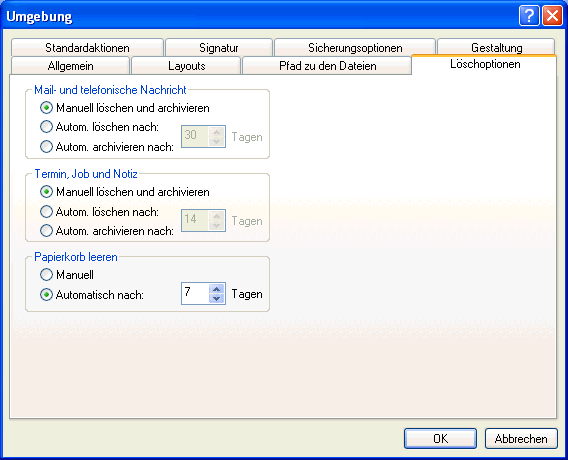
-
Wählen Sie "Automatisch archivieren nach" für die gewünschte Nachrichtenkategorie.
-
Legen Sie fest, wie viele Tage die Nachricht nach der Zustellung erhalten bleiben soll, bevor sie archiviert wird.
-
Klicken Sie auf "OK".
Wenn der Systemverwalter nicht festgelegt hat, dass Nachrichten automatisch in regelmäßigen Abständen archiviert werden, können Sie diese Option möglicherweise nicht ändern.
Wenn Sie oder Ihr Systemverwalter die automatische Archivierung von Nachrichten in Ihrer Mailbox festgelegt haben, werden Nachrichten im Checklistenordner auch archiviert, und zwar basierend auf dem ursprünglichen Datum, an dem Sie die Nachricht empfangen haben, und nicht basierend auf dem Fälligkeitsdatum, das Sie zugewiesen haben.